作業時間:1時間程度
起動しようとしたところ、反応なし。代わりに、バッテリー残量なしの表示が出てそれきり。。
さっきまで動いていたものを、リフレッシュを兼ねて再起動したら、こうなってしまった。
おかしいと思いつつ、充電してみる。というか、もともと自宅では電源をつなぎっぱなしのことが多かったので、電池切れは不自然だ。待つこと2~3時間。起動させるも同じ表示。
これはバッテリーが死んだか?
「ASUS Transbook T100TA バッテリー」で検索したら、交換用バッテリーが売られていた。
Amazonで発見。
NOTEPARTSという会社の製品らしい。
公式サイトよりAmazonが少しだけ安かったので、Amazonで購入。「残り1点」とあったが、半信半疑で買ってみた。前に他のAmazonの商品で、残り1点の商品を買ったら、すぐさま商品の補充がされていて・・・・という経験があったので。。
ところが、今回は本当に売り切れに。
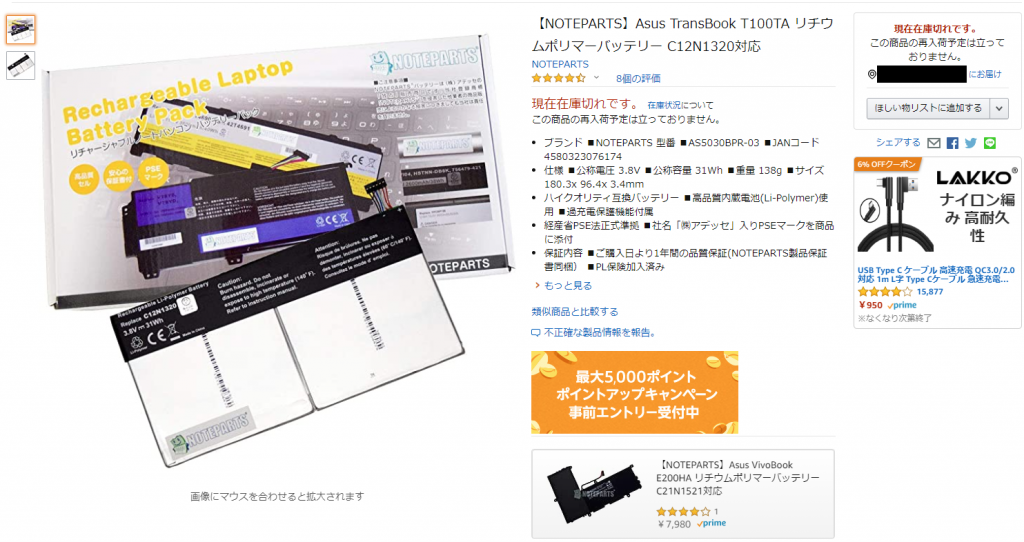
NOTEPARTS公式サイトの方も売り切れ状態に。
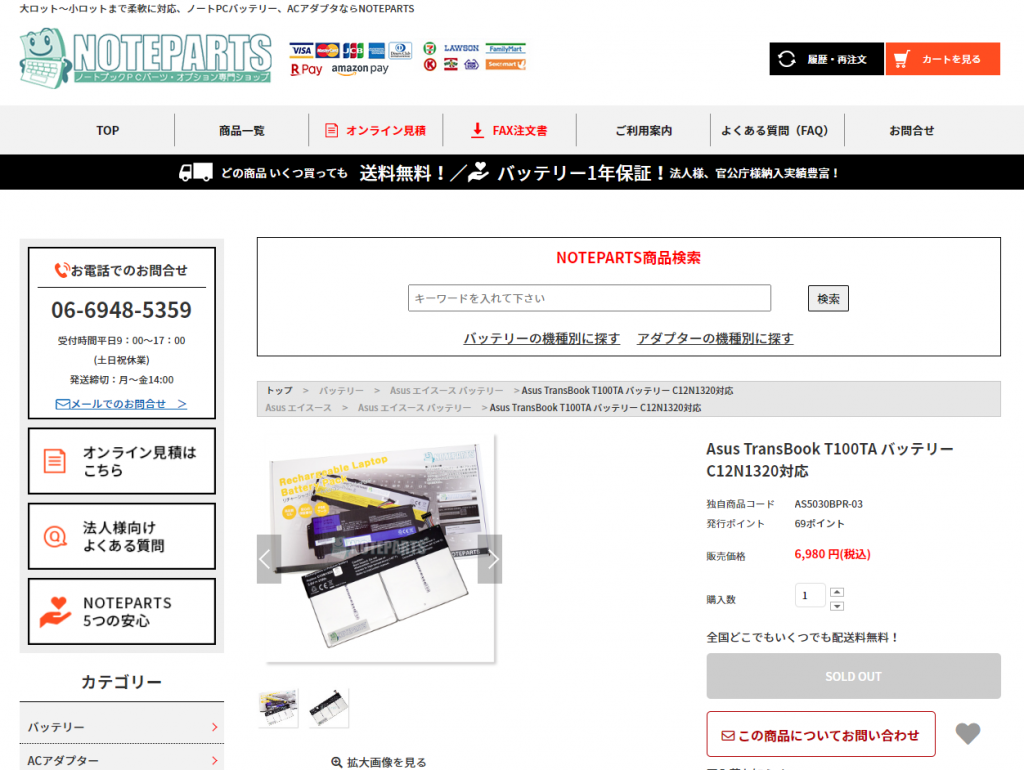
定期的に一定数ずつ在庫の補充をしているようだ。
購入から10日後くらいにサイトを確認したら、15個前後の在庫があるとのことだった。
で、到着。

開封すると

この中の梱包の状態は写真を撮り忘れたけれど、静電気防止と思われるスポンジで保護されていた。
本体の分解は意外と簡単。爪がシェル側からモニタ側へ20か所程度あるので、-の精密ドライバーなどで押さえながらパチンパチンと外していく。
モニタ部分を伏せた状態でシェルを外縁から中心部(ASUSロゴ方向)へ押し出すように指で力をかけるとシェルとモニタの間に隙間ができる。
そこへ精密ドライバーを押し込んで爪を外していく。
事故防止のため、電源ケーブルやmicroSDカードなどの付属品は全て取り外すのを忘れずに。
外した様子はこんな。

新しいバッテリーと見比べて、どう取り外すのか調べる。

左下のコネクタの保護用?のオレンジ色のシールは再使用すべきもののようだ。外しておく。
続いて、コネクタの形状と取り外し方を確認する。

6本のケーブルの固定部分のすぐ下の小さな突起がロック部分。ここを精密ドライバーなどで押し込みながら向こうへ押し出すとコネクタのロックが外れる。

コネクタが外れたら、バッテリーを本体から外す。面全体を両面テープで貼り付けてあるので、少しずつ剥がしていく。端から少しずつ指を差し込み、浮かせていく。
両面テープは紙製のようで、あちこち破れてバッテリー側に残ってしまうが、粘着力もそれなりなので多少なくなっても、交換後のバッテリーが固定されないという心配はなさそう。
バッテリーはある程度の硬さはあるので、作業中にバッテリーが折れるなどの心配は感じなかったが、ゆっくりと慎重に。裏側のモニタにもダメージが出ないように気をつけながら。。
取れた。

新しいものを、貼り付け位置に気をつけて本体に固定する。その後コネクタを接続。保護用?のシールを貼り、セット完了。

組み戻して電源ON。

作業完了。
取り外したバッテリーは家電量販店などのリチウムイオンバッテリー回収場所へ持参し、処理を依頼して全作業終了。


